今回は、クラウド会計freeeのファイルボックスを紹介します。
ファイルボックスに領収書等のデータをアップロードすることで、取引(仕訳)の入力が楽になり、自動化もでき、領収書等の電子保存にも対抗できるようになり、経理業務の効率化ができるようになりました。
目次
ファイルボックスとは
ファイルボックスとは、領収書や請求書の画像、CSVやPDFなどのデータを取り込み、取り込んだデータを管理できる機能です。
取り込んだファイルを見ながら取引(仕訳)を入力したり、また以前に紹介したAI OCRを利用するためにも、まずはファイルボックスにデータをアップロードする必要があります。
あわせて読みたい


クラウド会計freeeの便利機能(1)~AI OCR①~
今回は、クラウド会計freeeのAI OCR(光学文字認識)を紹介します。 現金取引で受け取った領収書は、銀行取引やクレジットカード取引のようにデータ連携できませんでし…
あわせて読みたい


クラウド会計freeeの便利機能(1)~AI OCR②~
前回は、クラウド会計freeeのAI OCR(光学文字認識)で何が読み取られるのか、読み込みれたデータのファイルボックスでの見え方を紹介しました。 今回は、読み取ったデ…
ファイルボックスでの見え方
ファイルボックを開くと、以下のようにファイルボックスにアップロードされた領収証等が一覧で表示されます。
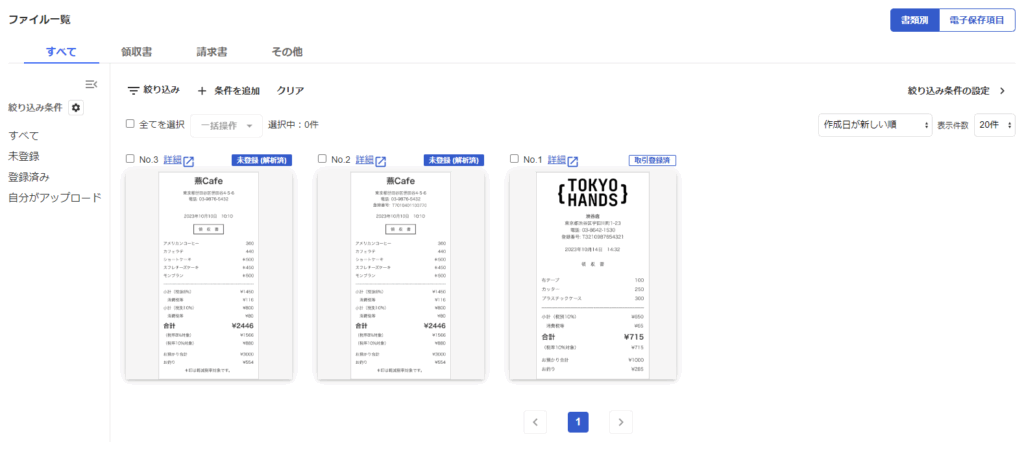
(出典)freeeヘルプセンター記事「レシート類の取り込み機能(ファイルボックス)について」
ファイルボックスでの特定ファイルの探し方(絞り込み)
ファイルボックスの一覧画面で、「条件を追加」で絞り込みを実施することにって、アップロードしたフィアルから特定のファイルを検索することもできます。
具体的には、ファイル一覧画面の右側の項目が「書類別」になっていることを確認し、「+条件を追加」をクリックします。
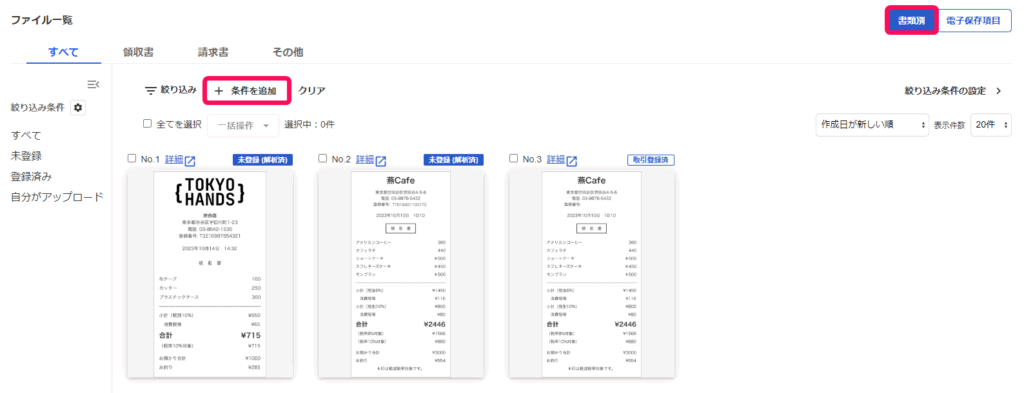
次に、ご自身の目的にあった条件を選択します。複数の条件を選択することも可能です。
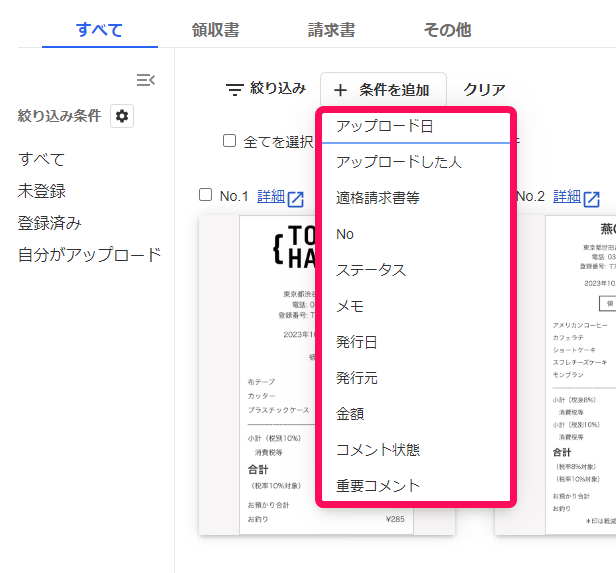
次に、選択した条件ごとに絞り込む期間や登録状況などを設定し、[適用]ボタンをクリックします。
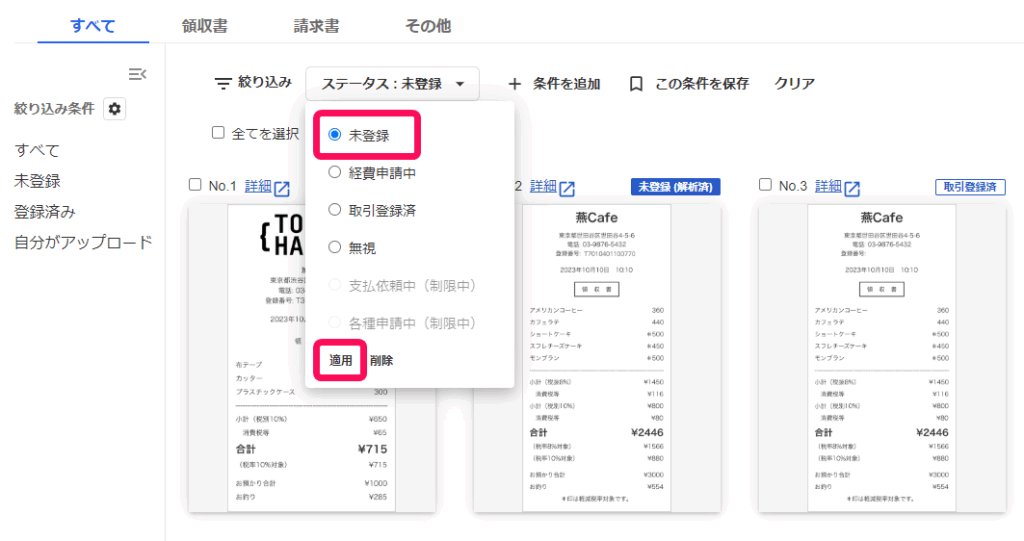
[適用]ボタンをクリックすることで、設定した条件に合致したファイルのみ表示されます。
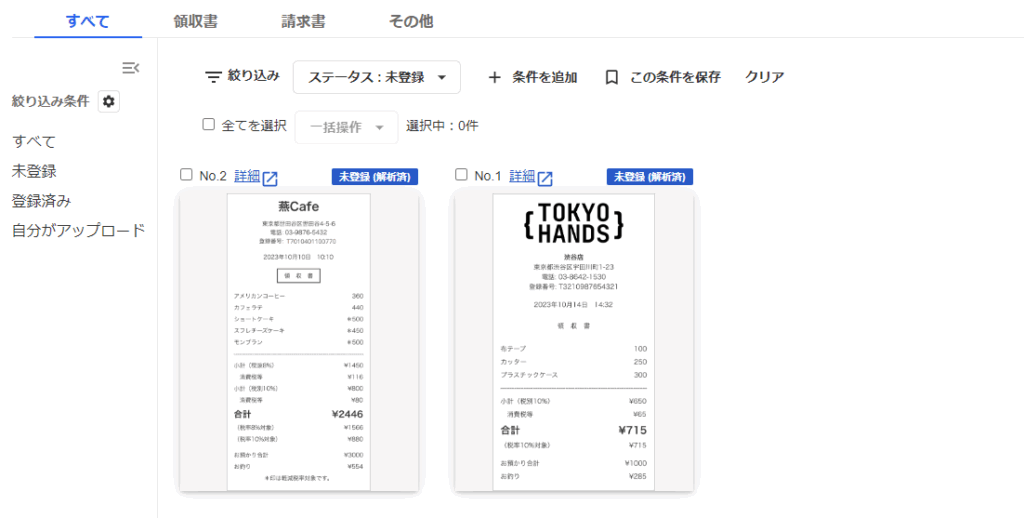
(出典)freeeヘルプセンター記事「ファイルボックスで絞り込み条件を設定・編集する」
まとめ
freeeのファイルボックスは、経理業務の自動化と効率化を実現するための土台となるツールです。次回は、ファイルボックスへのデータアップロードの方法を紹介します。
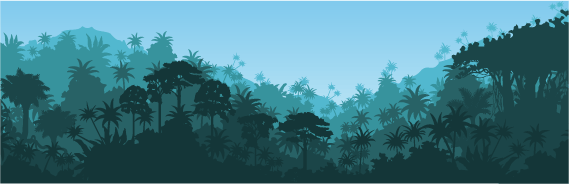

コメント